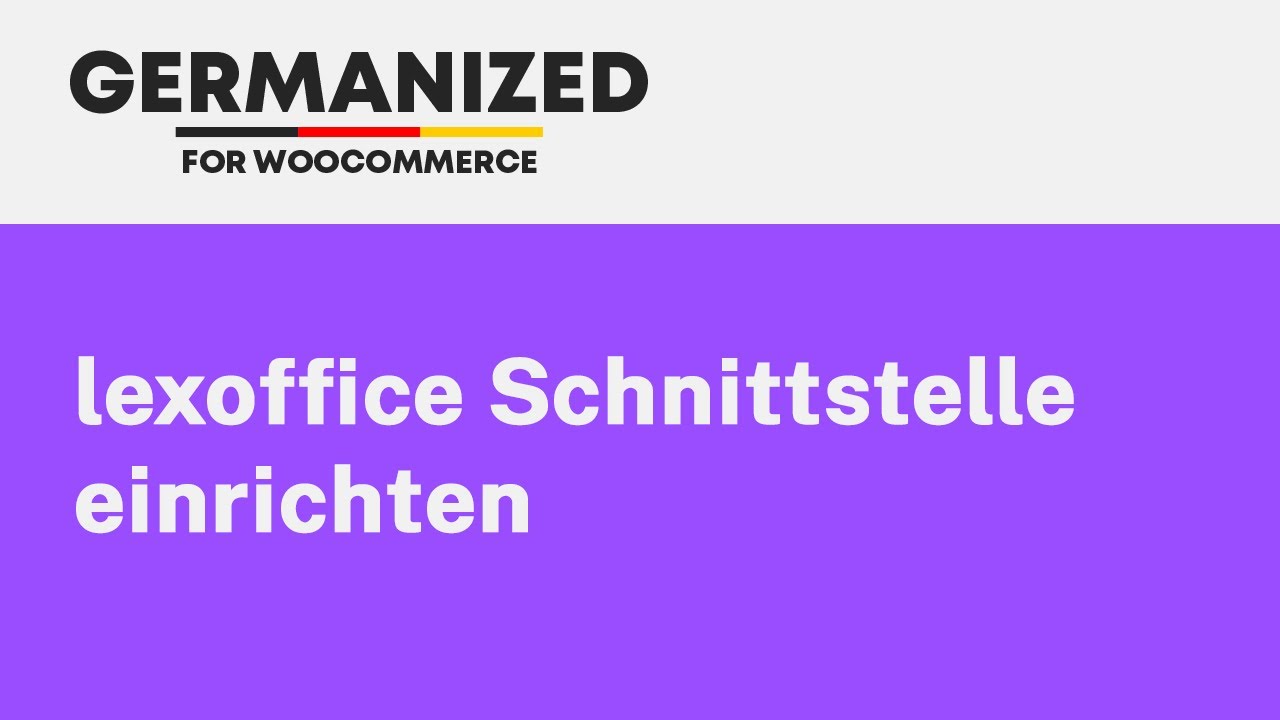Die lexoffice Schnittstelle von Germanized ermöglicht es dir, Belege (Rechnungen, Stornierungen) und Kundendaten aus deinem Shop direkt an lexoffice zu übertragen.
Damit die Schnittstelle aktiviert wird, musst du diese zuerst in den Germanized Einstellungen unter WooCommerce > Einstellungen > Germanized > Rechnungen & Lieferscheine > Externe Services > lexoffice aktivieren und anschließend dein lexoffice Konto verknüpfen.
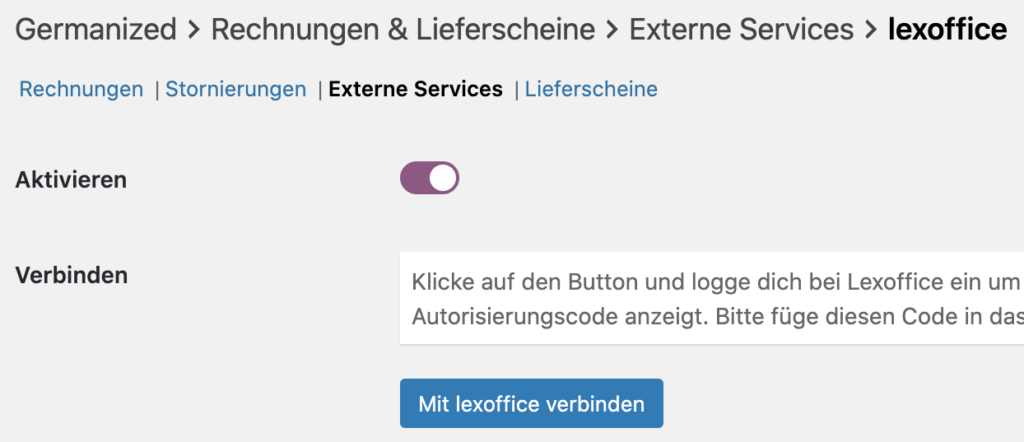
lexoffice Konto verknüpfen
Über die Einstellungen in Germanized kannst du die lexoffice Schnittstelle konfigurieren. Dafür solltest du Germanized zuerst autorisieren. Das geht über den Button mit lexoffice verbinden. Du wirst dann an lexoffice weitergeleitet und erhältst einen Code. Diesen Code solltest du anschließend in den Einstellungen von Germanized hinterlegen. Nun ist dein Shop mit lexoffice verbunden und du kannst loslegen.
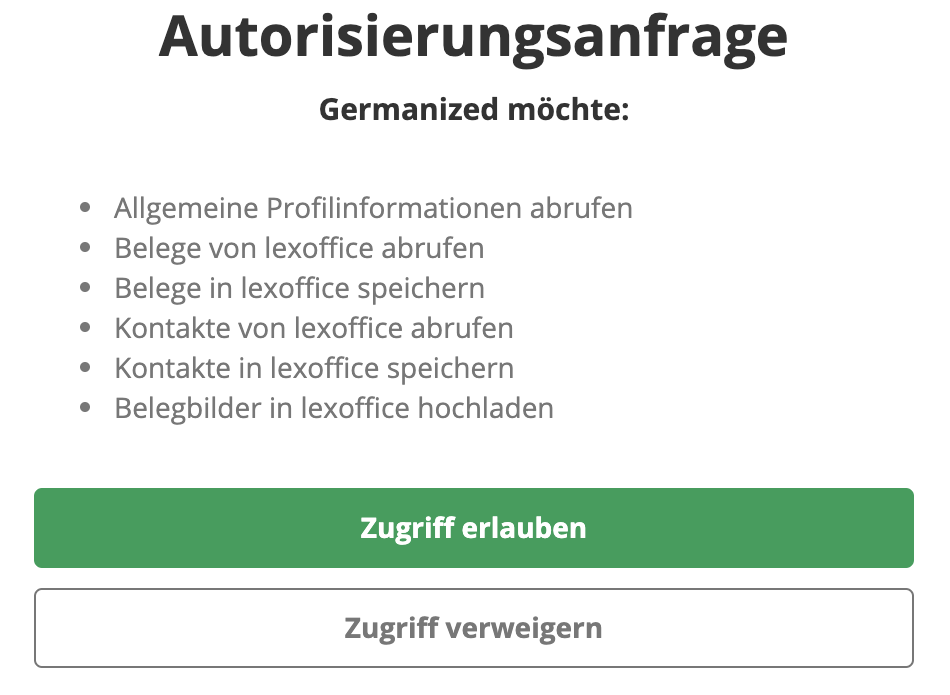
Belege an lexoffice übertragen
Die unter WooCommerce > Buchhaltung aufgeführten und festgeschriebenen Belege kannst du auf mehrere Wege an lexoffice übertragen. Der manuelle Weg der Übertragung funktioniert entweder über die Mehrfachaktionen:
- Belege per Checkbox auswählen
- Mehrfachaktion Mit lexoffice synchronisieren wählen
- Starten
oder über das kleine lexoffice Icon, das du in der Spalte Aktionen findest. Besser ist es natürlich noch, die Belege automatisch an lexoffice übertragen zu lassen. Das funktioniert über die lexoffice Einstellungen. Über die Option Automatisch Rechnungen an lexoffice übertragen kannst du die automatische Übertragung aktivieren. Sobald du eine neue Rechnung erzeugst und diese festgeschrieben wird, erkennt das Germanized und überträgt den Beleg automatisch an lexoffice.
Kundendaten an lexoffice übertragen
Auch Kundendaten kannst du optional an lexoffice übertragen lassen. Sobald ein Beleg an lexoffice übertragen wird, werden die Daten des dazugehörigen Kunden ebenfalls an lexoffice übertragen. Falls du die Kundendaten manuell unter WP > Benutzer änderst, werden auch diese Änderungen an lexoffice übermittelt. Das gleiche gilt für Datenaktualisierungen durch den Kunden. Ändert der Kunde seine Daten im Kundenkonto, führt das ebenso zu einer Aktualisierung der Daten.
Kunden verknüpfen
Standardmäßig werden Belege mit Kunden verknüpft, insofern Kunden bei dir ein Konto angelegt haben. Wenn du das nicht möchtest, sondern stattdessen alle Belege mit einem Sammelkunden verknüpfen möchtest, solltest du diese Option in den lexoffice Einstellungen deaktivieren.
Keine Verbindung zu lexoffice möglich
Sollte es Fehler bei der Verbindung zu lexoffice geben, kann das im Normalfall nur zwei Gründe haben:
- Dein Hoster erlaubt keine ausgehenden Verbindungen zu lexoffice. In diesem Fall müsstet du dich bitte an deinen Hoster wenden und ihn bitten, die Verbindungen zu lexoffice zuzulassen.
- Aus einem speziellen Grund ist die Authentifizierung mit lexoffice nicht mehr gültig. Du solltest dann in den Germanized Einstellungen die Verbindung trennen und die Autorisierung erneut starten.
Übertragung von EU-Belegen
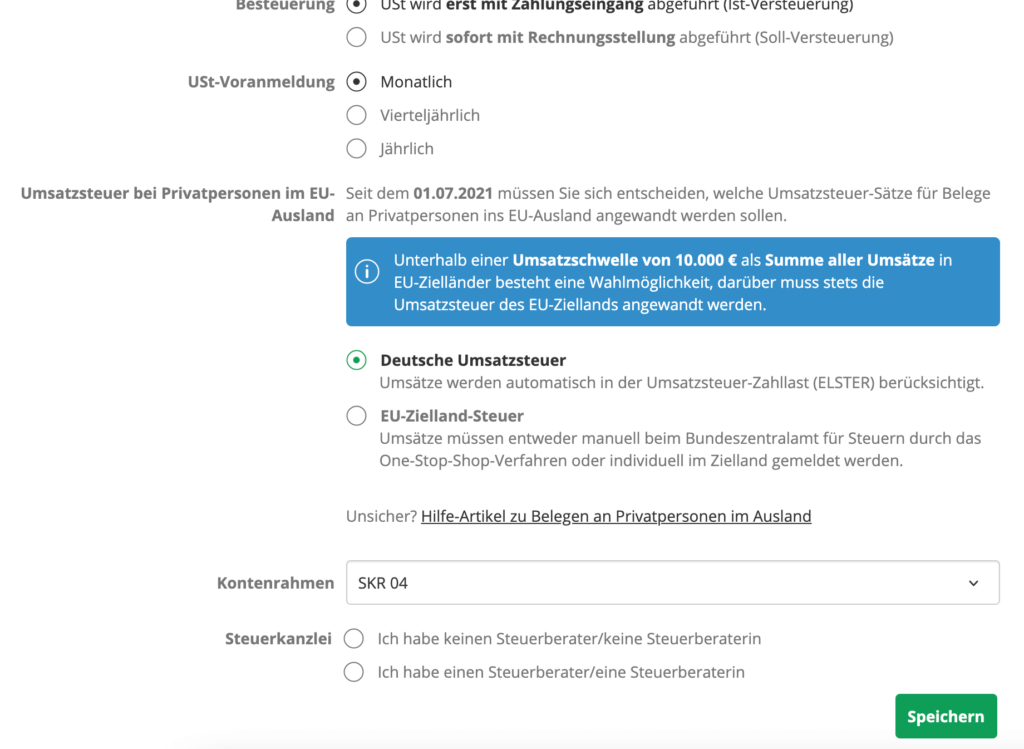
Mittlerweile unterstützt lexoffice das OSS-Verfahren. Wenn du Probleme bei der Synchronisation von Belegen in das EU-Ausland hast, solltest du sicherstellen, dass du in deinem lexoffice Dashboard unter Einstellungen > Allgemeine Einstellungen konfiguriert hast, ob du am OSS-Verfahren teilnimmst oder ob du die dt. Umsatzsteuer berechnest. Je nachdem müsstest du natürlich auch die Einstellungen unter Germanized > One Stop Shop gewählt haben und die Rechnung muss die jeweils gültigen Steuersätze enthalten.